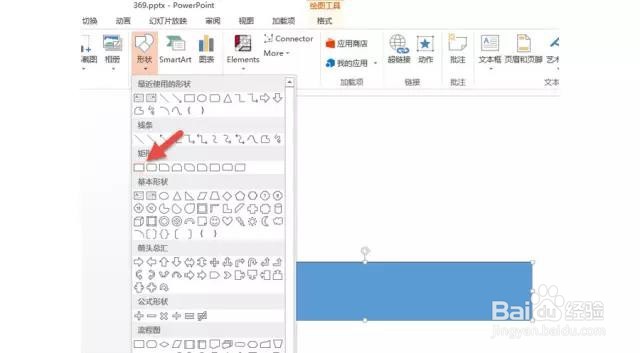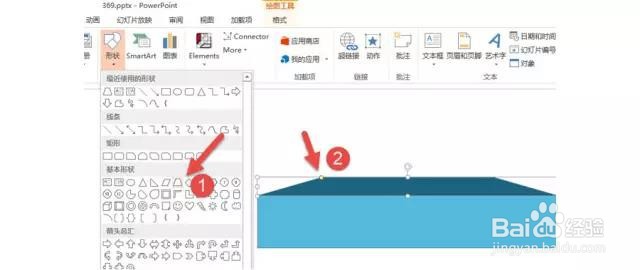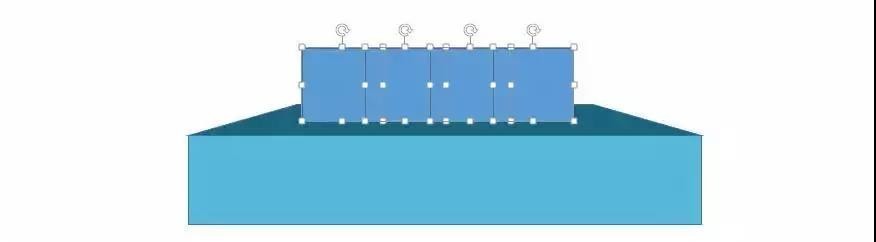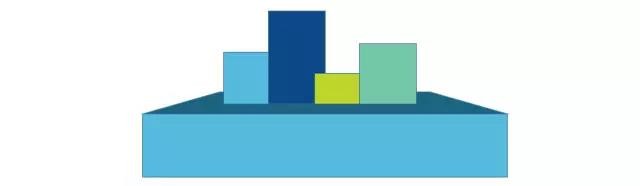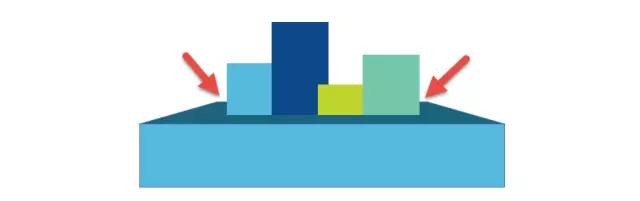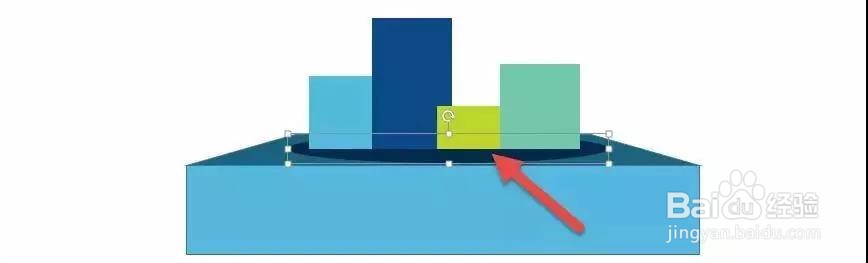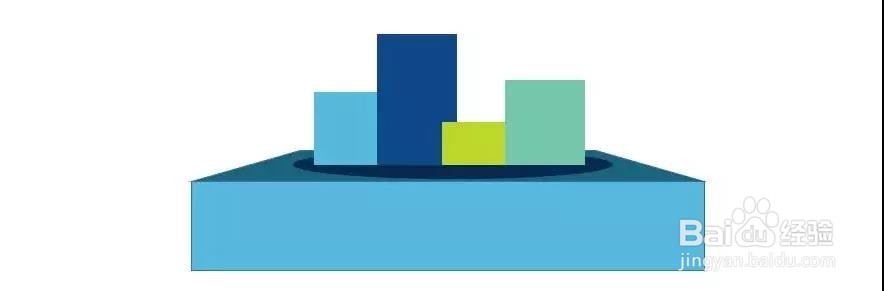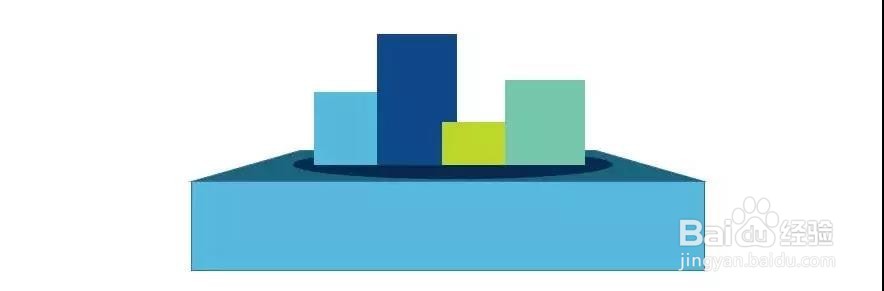PPT:如何用PPT制作出领奖台效果
1、1绘制立体讲台首先,画一个长条的矩形。
2、接着在插入一个梯形。(下图箭头1处),将梯形的底边调至与长方形长边一样。然后拖拽梯形的黄色标记到合适的角度,从视觉点有“透视”的效果。(下图箭头2处)
3、2绘制柱形图继续插入矩形图,然后按住 Ctrl+Shift 键,拖拽鼠标进行多次复制。注意层叠关系。
4、然后对矩形框进行调整,并设置好颜色。效果如下:
5、批量选中这些“柱形图”,去掉轮廓,然后调整他们的中心位置。注意箭头处显示两端的间距。
6、3设置柱形图的“阴影”拖拽一个椭圆,放置在柱形图的下方而已。拖拽置下图箭头2处效果。
7、将“阴影”置于“柱形图”和“领奖台”之间的位置。
8、最终效果如下:
9、个人建议这个适合用于财务、HR、采购、商务、后勤部需要理PPT图形设计的办公人士。
声明:本网站引用、摘录或转载内容仅供网站访问者交流或参考,不代表本站立场,如存在版权或非法内容,请联系站长删除,联系邮箱:site.kefu@qq.com。
阅读量:31
阅读量:95
阅读量:55
阅读量:37
阅读量:42